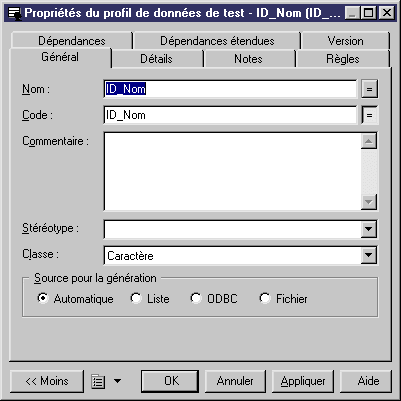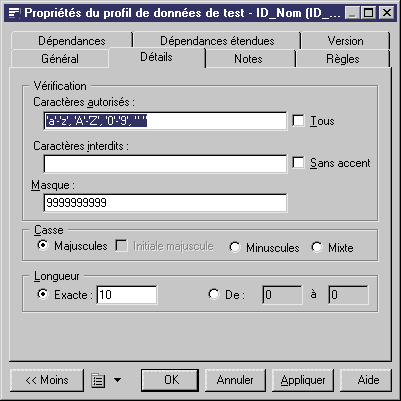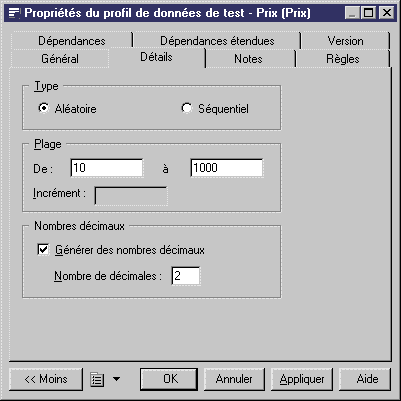Chapter 10 Génération d'un script de création de données de test
Définition d'une source pour la génération automatique de données
Pour pouvoir générer des données de test, vous devez définir une source de données pour chaque profil de données. PowerAMC peut générer des données de test automatiquement en utilisant des paramètres de génération définis pour chaque profil de données.
Vous allez définir des sources de données pour la génération automatique de données de test à partir des profils ID_Nom et Prix.
- Sélectionnez Modèle →Profils de données de test dans la barre de menus.
La boîte de dialogue Liste des profils de données de test s'affiche, elle répertorie les profils existants.
- Double-cliquez sur la ligne ID_Nom dans la liste.
La feuille de propriétés du profil de données de test s'affiche à la page Général. Lorsque vous choisissez un profil pour lequel aucune source de données n'a encore été définie, l'option Automatique est sélectionnée par défaut.
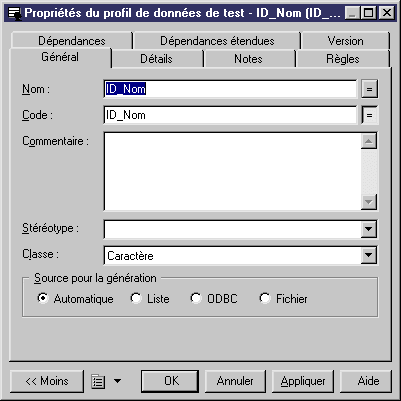
- Cliquez sur l'onglet Détails.
La page Détails s'affiche. Vous allez définir un masque pour le profil de données de test ID_Nom. Un masque est une invite de saisie pour les chaînes de caractères. PowerAMC générera les données en fonction du masque de caractères défini pour ID_Nom.
- Cliquez dans la zone de texte Masque.
Saisissez 9999999999 dans la zone de texte (les numéros ISBN comportent 10 chiffres).
- Dans la zone de texte Longueur, sélectionnez l'option Exacte
Saisissez 10 dans la zone de texte correspondante.
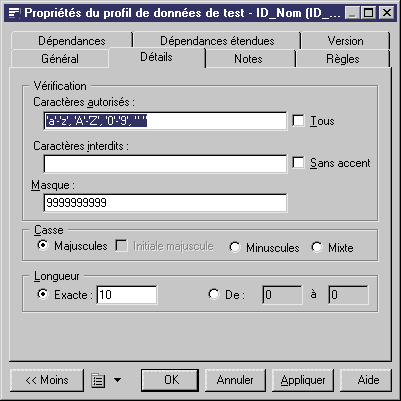
PowerAMC va générer un nombre aléatoire pour chaque caractère de masque.
- Cliquez sur OK.
Vous revenez à la boîte de dialogue Liste des profils de données de test.
- Double-cliquez sur la ligne Prix dans la liste.
La feuille de propriétés du profil de données de test s'affiche à la page Général. Lorsque vous choisissez un profil pour lequel aucune source de données n'a encore été définie, l'option Automatique est sélectionnée par défaut.
- Cliquez sur l'onglet Détails.
La page Détails s'affiche.
- Sélectionnez le bouton radio Aléatoire.
- Saisissez 10 dans la zone "De" et 1000 dans la zone "à".
Cochez la case Générer des nombres décimaux.
Saisissez le chiffre 2 dans la zone de texte Nombre de décimales.
Vous définissez ainsi une plage de valeurs comprise entre 10,00 et 1000,00 pour les nombres aléatoires générés pour le profil Prix.
La page Détails doit maintenant se présenter comme suit.
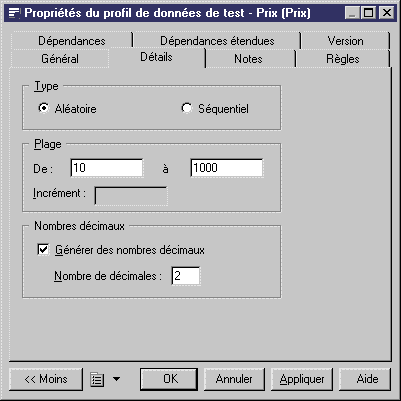
- Cliquez sur OK dans la feuille de propriétés et dans la liste.
|
Copyright (C) 2005. Sybase Inc. All rights reserved.
|

|